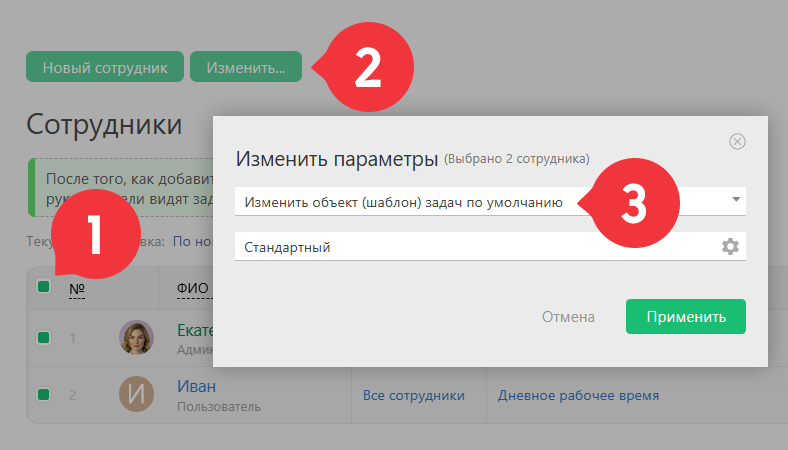Шаблон задачи по умолчанию: различия между версиями
Artem (обсуждение | вклад) Нет описания правки |
Artem (обсуждение | вклад) Нет описания правки |
||
| (не показано 6 промежуточных версий этого же участника) | |||
| Строка 2: | Строка 2: | ||
|title=Шаблон задачи по умолчанию | |title=Шаблон задачи по умолчанию | ||
|titlemode=append | |titlemode=append | ||
|keywords=планфикс, задачи, шаблоны, доступ, шаблон задачи по умолчанию для сотрудника, создание задачи сотрудником, шаблон задачи по умолчанию для контакта, постановка задач, создание задачи контактом, шаблон задачи для внешнего пользователя | |keywords=планфикс, задачи, шаблоны, доступ, шаблон задачи по умолчанию для сотрудника, создание задачи сотрудником, шаблон задачи по умолчанию для контакта, постановка задач, создание задачи контактом, шаблон задачи для внешнего пользователя, шаблон объекта по умолчанию, шаблон объекта | ||
|description=Как установить по какому шаблону будут создаваться задачи каждым сотрудником | |description=Как установить по какому шаблону будут создаваться задачи каждым сотрудником | ||
}} | }} | ||
В [[Настройки в карточке пользователя | настройках карточки сотрудника]] или [[Внешний пользователь | контакта с доступом в ПланФикс]] есть возможность выбрать [[Шаблоны задач | шаблон]], по которому он будет создавать [[задачи]] | В [[Настройки в карточке пользователя | настройках карточки сотрудника]] или [[Внешний пользователь | контакта с доступом в ПланФикс]] есть возможность выбрать [[Шаблоны задач | шаблон]], по которому он будет создавать [[задачи]]. | ||
== Личные настройки сотрудника == | |||
*Откройте карточку сотрудника. | *Откройте карточку сотрудника. | ||
*Перейдите в раздел: '''Настройки''' — '''Личные настройки''' — '''Шаблоны'''. | *Перейдите в раздел: '''Настройки''' — '''Личные настройки''' — '''Шаблоны'''. | ||
*В поле '''Объект (шаблон) по умолчанию''' укажите нужный шаблон, который нужно показывать сотруднику по умолчанию при создании задачи: | *В поле '''Объект (шаблон) по умолчанию''' укажите нужный шаблон, который нужно показывать сотруднику по умолчанию при создании им задачи: | ||
https://p.pfx.so/pf/p7/hc5OfD.png | https://p.pfx.so/pf/p7/hc5OfD.png | ||
== Настройки Объекта (шаблона) по умолчанию для Контакта с доступом в ПланФикс == | |||
https://p.pfx.so/pf/1f/TlWo3l.png | https://p.pfx.so/pf/1f/TlWo3l.png | ||
== Важно == | |||
Настройка распространяется на создание задач способами, которые не переопределяют шаблон. Например, создание задачи по кнопке '''Создать''' в главном меню. | Настройка распространяется на создание задач способами, которые не переопределяют шаблон. Например, создание задачи по кнопке '''Создать''' в главном меню. | ||
| Строка 29: | Строка 30: | ||
*Выделите нужных сотрудников. | *Выделите нужных сотрудников. | ||
*Нажмите кнопку '''Изменить'''. | *Нажмите кнопку '''Изменить'''. | ||
*Укажите | *Укажите новый Объект (шаблон): | ||
https://p.pfx.so/pf/Ic/wKXTB5.png | https://p.pfx.so/pf/Ic/wKXTB5.png | ||
Текущая версия от 11:20, 30 мая 2025
В настройках карточки сотрудника или контакта с доступом в ПланФикс есть возможность выбрать шаблон, по которому он будет создавать задачи.
Личные настройки сотрудника
- Откройте карточку сотрудника.
- Перейдите в раздел: Настройки — Личные настройки — Шаблоны.
- В поле Объект (шаблон) по умолчанию укажите нужный шаблон, который нужно показывать сотруднику по умолчанию при создании им задачи:

Настройки Объекта (шаблона) по умолчанию для Контакта с доступом в ПланФикс

Важно
Настройка распространяется на создание задач способами, которые не переопределяют шаблон. Например, создание задачи по кнопке Создать в главном меню.
Если же задача создается в фильтре задач или списке планировщика, который содержит условие отбора по определенному шаблону задачи, то будет использоваться указанный в условии шаблон задачи, а шаблон задачи по умолчанию будет проигнорирован.
В окне создания задачи будет подставлен этот шаблон, но создающий задачу пользователь может изменить его на другой доступный ему шаблон, выбрав из списка.
Массовое изменение Объекта (шаблона) задач по умолчанию
Указать для сотрудников нужный Объект (шаблон) для задач по умолчанию можно массовым действием:
- Перейдите в раздел Сотрудники
- Выделите нужных сотрудников.
- Нажмите кнопку Изменить.
- Укажите новый Объект (шаблон):